Recenzja Lenovo Legion Slim 5 (14, Gen 8) – ogólna wydajność jest świetna, ale procesor Zen 4 nagrzewa się w zadaniach wymagających dużej mocy obliczeniowej
Temperatury i komfort, czas pracy na baterii
Maksymalne obciążenie CPU
W tym teście wykorzystujemy 100% rdzeni CPU, monitorując ich częstotliwości i temperaturę układu. Pierwsza kolumna pokazuje reakcję komputera na krótkie obciążenie (2-10 sekund), druga kolumna symuluje poważne zadanie (między 15 a 30 sekund), a trzecia kolumna jest dobrym wskaźnikiem tego, jak dobry jest laptop do długich obciążeń, takich jak renderowanie wideo.
Średnia częstotliwość rdzenia (częstotliwość bazowa + X); temp. procesora.
| AMD Ryzen 7 7840HS (35 W TDP) | 0:02 – 0:10 sek | 0:15 – 0:30 sek | 10:00 – 15:00 min |
|---|---|---|---|
| Lenovo Legion Slim 5 (14″, Gen 8) | 4,58 GHz @ 85°C @ 99W | 4,52 GHz @ 99°C @ 99W | 4,51 GHz @ 100°C @ 89W |
| Acer Nitro 17 (AN17-41) ustawienie wstępne “Turbo” | 4,90 GHz @ 59°C @ 73W | 4,85 GHz @ 65°C @ 72W | 4,81 GHz @ 63°C @ 70W |
| Acer Nitro 17 (AN17-41) ustawienie wstępne “Wydajność” | 4,91 GHz @ 54°C @ 68W | 4,87 GHz @ 59°C @ 68W | 4,67 GHz @ 70°C @ 66W |
Ryzen 7 7840HS ma 8 rdzeni, 16 wątków i 16 MB pamięci podręcznej L3. Wszystko to może stanowić poważne wyzwanie dla chłodzenia. Dobrą wiadomością jest to, że ten sam układ w naszym laptopie jest w stanie utrzymać bardzo stabilne taktowanie ~4,50 GHz bez względu na obciążenie. To przyzwoity wynik jak na 14-calowca. Jednak ze względu na niewielką obudowę, trzeba poczynić pewne poświęcenia, a mianowicie temperaturę procesora, która osiąga aż 100°C podczas długich, ciężkich obciążeń. Dotyczy to jednak tylko sytuacji, gdy procesor jest obciążony w 100%. Podczas grania układ osiąga zaledwie 65°C.
Prawdziwe granie
| NVIDIA GeForce RTX 4060 | Częstotliwość GPU/temperatura rdzenia (po 2 min) | Częstotliwość GPU/temperatura rdzenia (po 30 min) |
|---|---|---|
| Lenovo Legion Slim 5 (14″, Gen 8) | 2496 MHz @ 78°C @ 105W | 2492 MHz @ 79°C @ 105W |
| MSI Creator Z16 HX Studio (A13V) | 2280 MHz @ 72°C @ 90W | 2273 MHz @ 75°C @ 90W |
| Acer Nitro 17 (AN17-51) ustawienie wstępne “Turbo” | 2520 MHz @ 78°C @ 112W | 2520 MHz @ 81°C @ 111W |
| Acer Nitro 17 (AN17-51) ustawienie wstępne “Wydajność” | 2490 MHz @ 73°C @ 108W | 2490 MHz @ 73°C @ 108W |
| ASUS TUF Gaming A15 (FA507, 2023) | 2520 MHz @ 78°C @ 112W | 2520 MHz @ 81°C @ 111W |
| Lenovo ThinkBook 16p Gen 4 | 2475 MHz @ 76°C @ 107W | 2475 MHz @ 77°C @ 108W |
| HP Victus 16 (16-r0000) | 2520 MHz @ 77°C @ 107W | 2520 MHz @ 76°C @ 107W |
GPU może utrzymać prawie 2,50 GHz i 105 W TGP po 30 minutach grania, podczas gdy temperatura rdzenia nie przekracza 80°C.
Komfort podczas pełnego obciążenia
Pomijając wysokie temperatury procesora, podstawa nie jest gorąca, gdy elementy wewnętrzne są mocno obciążone przez długi czas. Jednocześnie dwa wentylatory są słyszalne, ale nie są zbyt głośne. Wygląda na to, że Lenovo stworzyło zgrabne małe urządzenie do gier, które nie jest tak głośne jak odkurzacz. Jeśli nie potrzebujesz pełnej mocy laptopa, możesz użyć trybu “Balanced” lub nawet ustawić żądaną niestandardową krzywą wentylatora. Aby uzyskać najlepsze wyniki w zakresie żywotności baterii, należy wybrać tryb “Hybrid iGPU Only Mode”, podczas gdy tryb “dGPU Mode” jest właściwym wyborem, gdy podłączona jest ładowarka i chcesz uzyskać najlepszą możliwą wydajność w grach.
Gdy prędkość wentylatora jest ustawiona na “Auto”, prędkość wentylatora CPU i GPU może osiągnąć 4600 – 4800 RPM. Ręcznie można zwiększyć ich prędkość do 6400 RPM, co obniży temperatury, ale hałas stanie się uciążliwy.
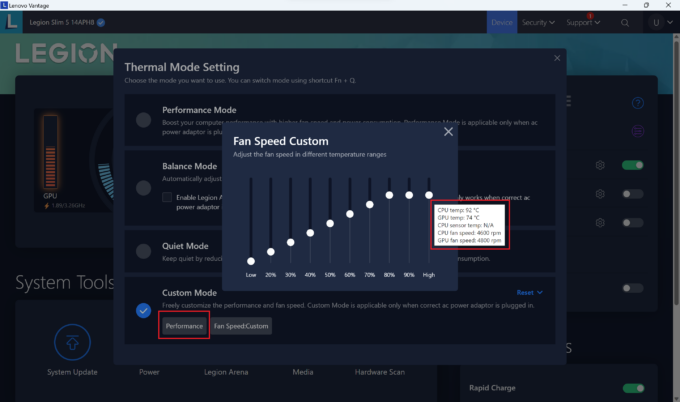 Automatycznesterowanie wentylatorami
Automatycznesterowanie wentylatoramiBateria
Teraz przeprowadzamy testy baterii z włączonym ustawieniem Lepsza wydajność systemu Windows, jasnością ekranu ustawioną na 120 nitów i wszystkimi innymi programami wyłączonymi z wyjątkiem tego, z którym testujemy notebook. Akumulator o pojemności 73,6 Wh wystarcza na 9 godzin i 5 minut przeglądania stron internetowych lub odtwarzania wideo. To dobry wynik, biorąc pod uwagę panel OLED o wysokiej rozdzielczości i potężny sprzęt pod maską. Aby to osiągnąć, należy wybrać ustawienie “Balanced” i “Hybrid iGPU Only Mode” w aplikacji Lenovo vantage. Podkręcanie GPU powinno być wyłączone. Ponadto należy zastosować tryb “Przełączana grafika” w BIOS-ie i ustawić “Ustawienie trybu wydajności” na “Domyślne”. Ostatnim krokiem jest aktywacja ustawienia “Zrównoważony” w menu “Zasilanie i bateria” systemu Windows.
W celu symulacji warunków rzeczywistych, wykorzystaliśmy własny skrypt do automatycznego przeglądania ponad 70 stron internetowych.






W każdym takim teście używamy tego samego filmu w jakości HD.







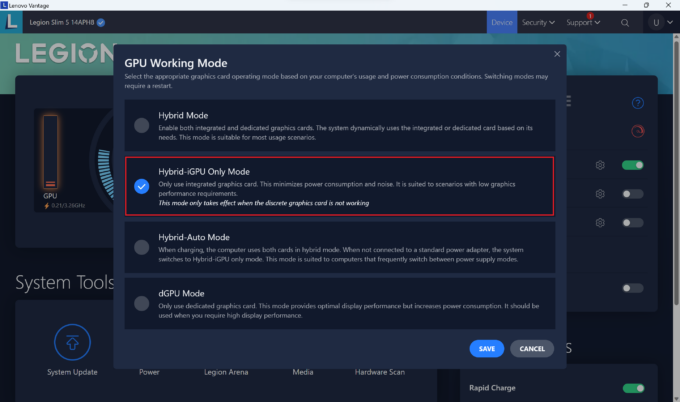 Tryb i
Tryb i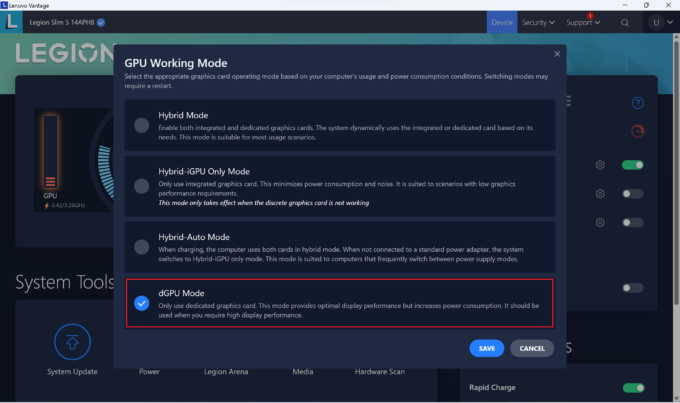 Tryb
Tryb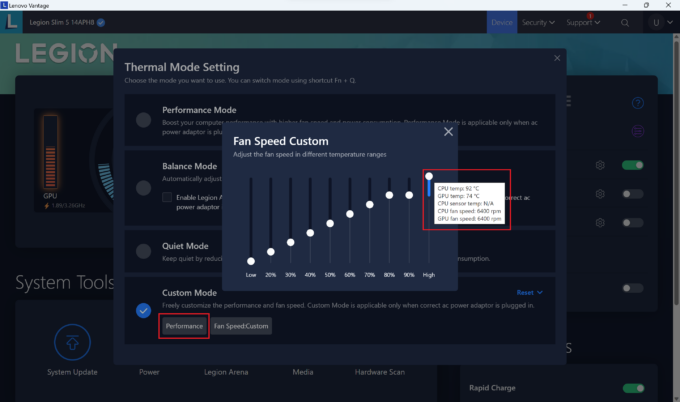 Ręczne sterowanie wentylatorami
Ręczne sterowanie wentylatorami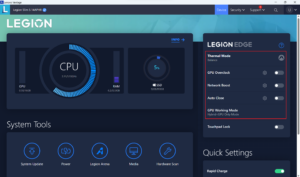











Do something prevents me to upgrade the sodimm slot with a 32GB stick? The PC does not detects more than 24GB of ram, does not starts or is possible to have it with 40GB of total system memory?
There are no SODIMM slots, only the soldered LPDDR5x-6400 memory, so it’s not upgradable. Or do you have the 16-inch variant which has two SODIMM slots?